Привіт друзі! Нарешті вийшла фінальна версія Windows 10 і до нас хлинув потік різних питань про нову операційну систему від Microsoft. Не в останню чергу наші читачі цікавляться процесом створення завантажувального носія для установки Windows 10, адже на багатьох сучасних ноутбуках відсутня дисковод.
Пропоную в цій статті два простих способи створення завантажувальної флешки Windows 10!
Як створити завантажувальну флешку Windows 10
По-перше, завантажувальний USB носій можна створити прямо на офіційному сайті Microsoft, але для цього вам потрібен інтернет, якщо такий є, то для реалізації задуманого потрібна тільки флешка, ISO-образ з Win 10 нададуть вам автоматично. Якщо інтернет відсутній, то підійде другий спосіб, знадобиться флешка і ISO-образ з Windows 10.
На всякий випадок опишу обидва варіанти.
Під’єднуємо флешку (обсягом не менше 4 Гб) до нашого комп’ютера.

Перший спосіб.
Йдемо на офіційну сторінку завантаження дистрибутиву Windows 10.
Вибираємо розрядність дистрибутива Win 10
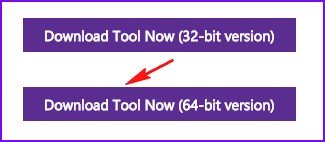
Скачується утиліта MediaCreationToolx64.exe, за допомогою неї створимо завантажувальну флешку Windows 10.
Запускаємо її.
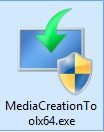
Створити інсталяційний носій для іншого комп’ютера.
Далі.
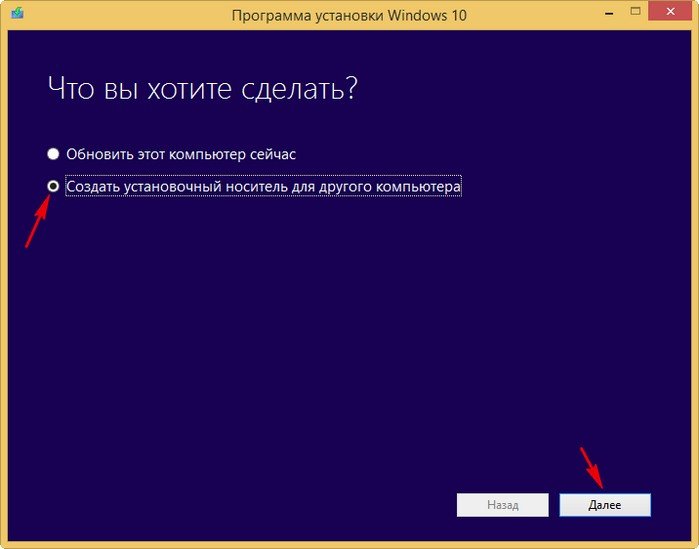
Вибираємо Мову, Випуск і Архітектуру Win 10.
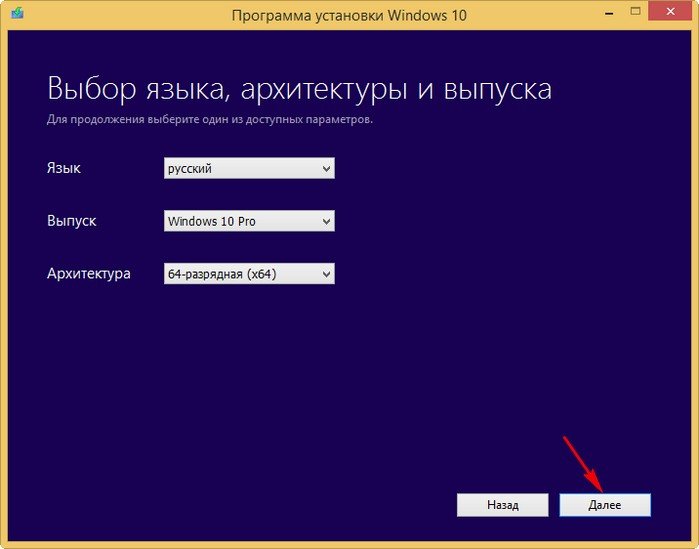
Відзначаємо пункт USB-пристрій флеш-пам’яті.
Далі.
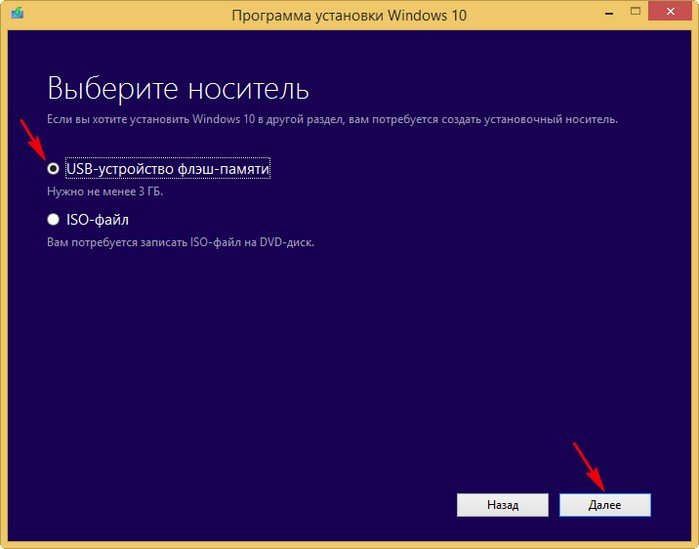
Якщо у вас підключено до комп’ютера кілька флешок, то виберіть потрібну.
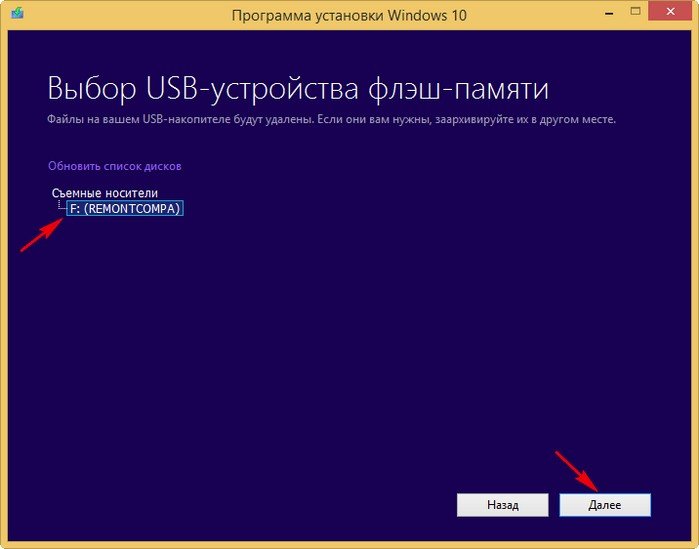
Починається процес створення завантажувальної флешки Win 10.
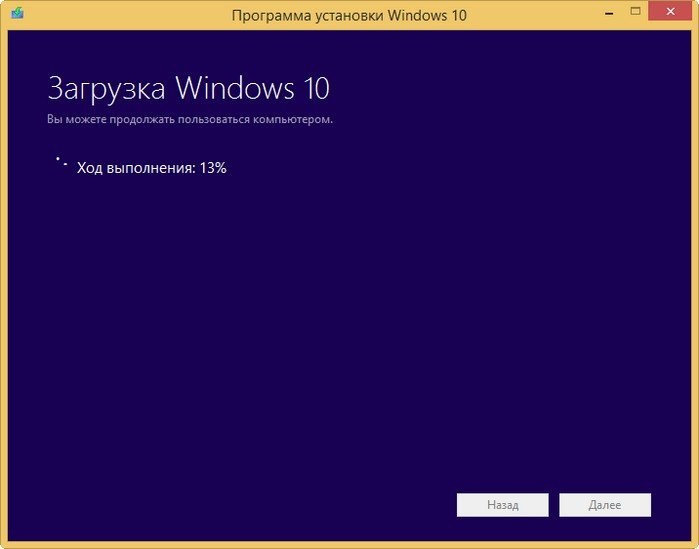
USB-пристрій флеш-пам’яті готово.
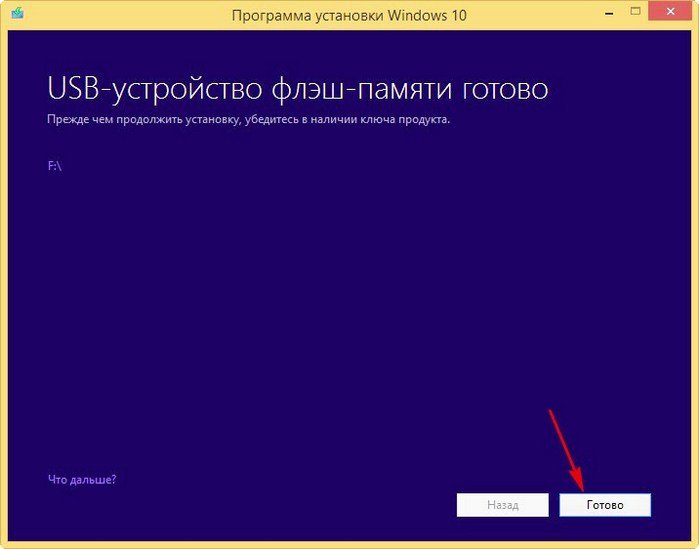
Другий спосіб створення завантажувальної флешки Windows 10
Підійде тільки для комп’ютерів з включеним UEFI, якщо у вас простий комп’ютер з звичайним БІОС, то після створення завантажувальної флешки прочитайте цю статтю.
Попередньо відформатуйте накопичувач у файлову систему FAT32.
При наявності ISO-образу з Windows 10, створити завантажувальну флешку простіше простого.
Клацаємо на ISO-образі подвійним клацанням лівої миші.

ISO-образ з файлами Windows 10 під’єднується до віртуального дисковода.
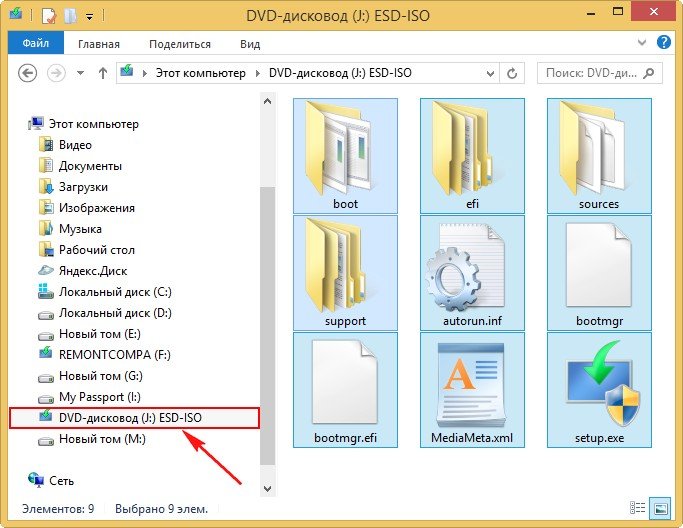
Заходимо в віртуальний дисковод і виділяємо всі файли Win 10 мишею і клацаємо правою кнопкою миші, в меню вибираємо Відправити, далі вказуємо в провіднику нашу флешку.
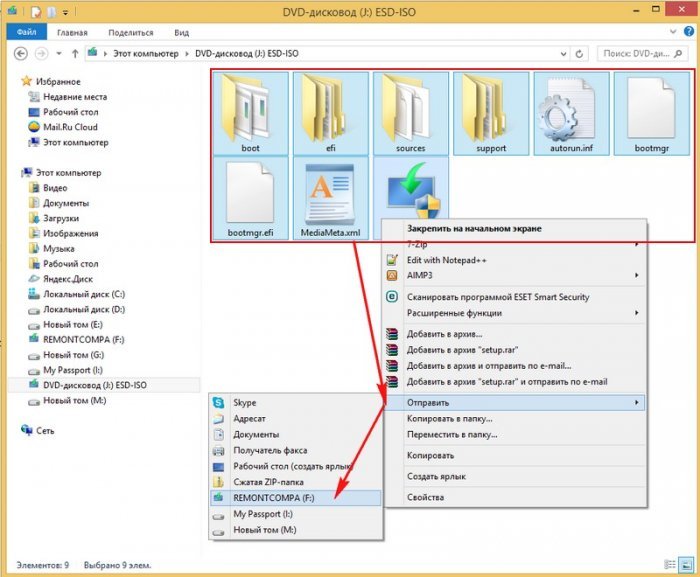
Відбувається копіювання файлів операційної системи на флешку. Флешка автоматично стає завантажувальної.
Читайте в наступній статті, як встановити Windows 10.


